30 Dicas de Renderização de Keyshot

Renderização de uma imagem, animação de um modelo ou até mesmo uma cena inteira é um passo importante na criação de arte. Sem este estágio importante, o resultado final ficará inacabado. Se é para um portfólio ou fins comerciais, sendo capaz de tornar seu trabalho é uma habilidade valiosa.
Cada artista tem um motor de renderização favorito para trabalhar. O Keyshot oferece uma ampla gama de ferramentas e soluções de renderização simples, permitindo que o usuário tenha uma experiência criativa bonita e perfeita. Quanto mais fácil o fluxo de trabalho, melhor e mais rápido os resultados. Saber o seu caminho em torno do software permite que você se concentre no lado criativo do processo.
Pode parecer que há muito a aprender ao usar este software específico, mas esse não é o caso. Aqui estão algumas dicas para ajudar a guiá-lo através da renderização Arte 3D. projetos, de imagens para Vídeos de música animados . Esteja ciente de que algumas dessas etapas são exclusivas e com base na versão mais recente do software, KeyShot 8 Pro, e não estão disponíveis no Keyshot 7 ou mais.
Empurrado por tempo? Nós compilamos o melhor Modelos 3D gratuitos para ajudar você começou.
Baixe os arquivos para este tutorial.
- Como processar superfícies transparentes realistas
01. Tente a nuvem de keyshot
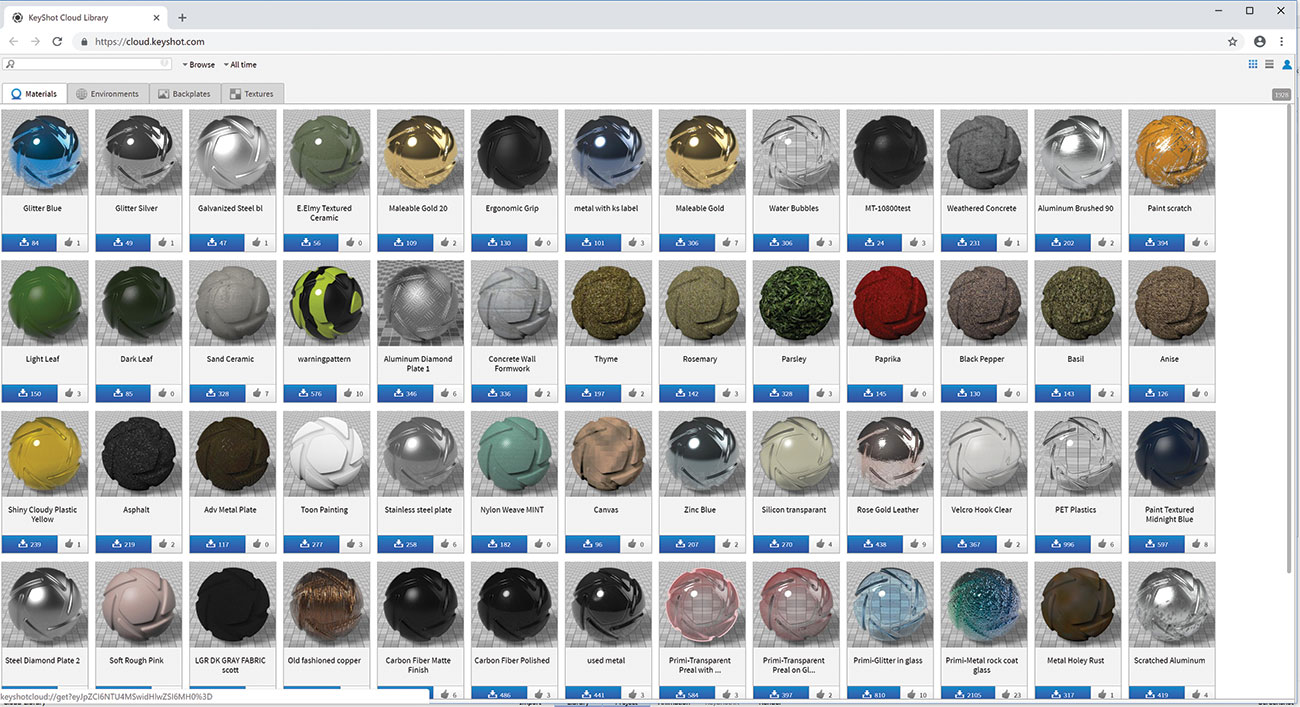
Esta é uma biblioteca online de Texturas grátis , Materiais, Ambientes e Backplates - Há uma grande variedade de recursos para escolher. Você também pode enviar seus próprios materiais para compartilhar com outros usuários do Keyshot. Grande esforço da comunidade.
02. Escolha um tema Ui
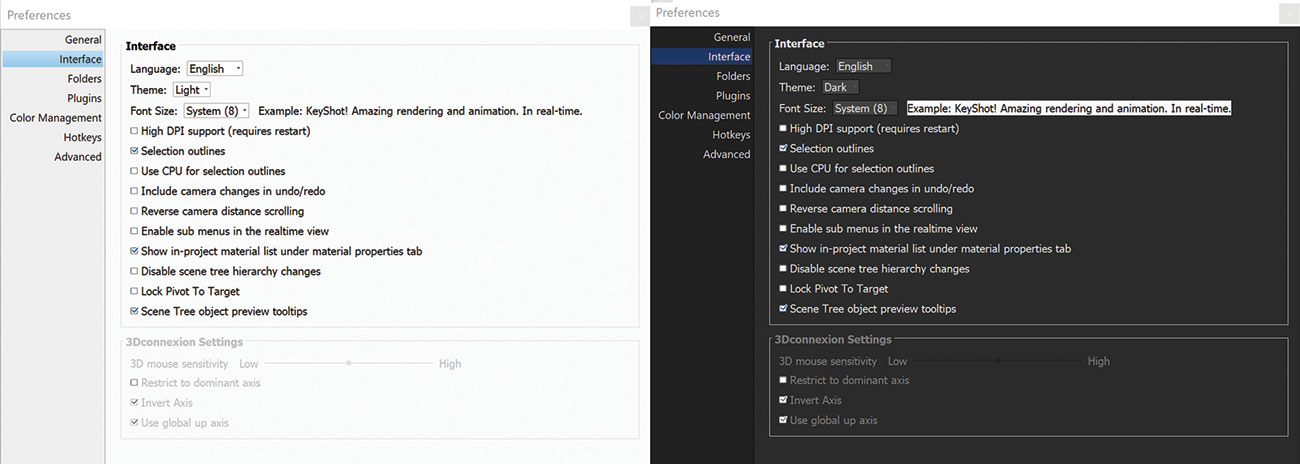
Um processo rápido que pode ajudar muito com seu aprendizado está configurando seu próprio layout de interface. Colocar menus e abas relevantes em lugares estratégicos podem acelerar o seu fluxo de trabalho e processo de aprendizagem. Quando você sabe onde encontrar as coisas que precisa, você se sentirá mais familiarizado com o software. Keyshot oferece dois temas de cores: luz e escuridão. Para alterar o tema a qualquer momento, vá para Editar & GT; Preferências & GT; Interface ou selecione-a na lista suspensa de fita de inicialização de espaços de trabalho.
03. Use o modo de desempenho
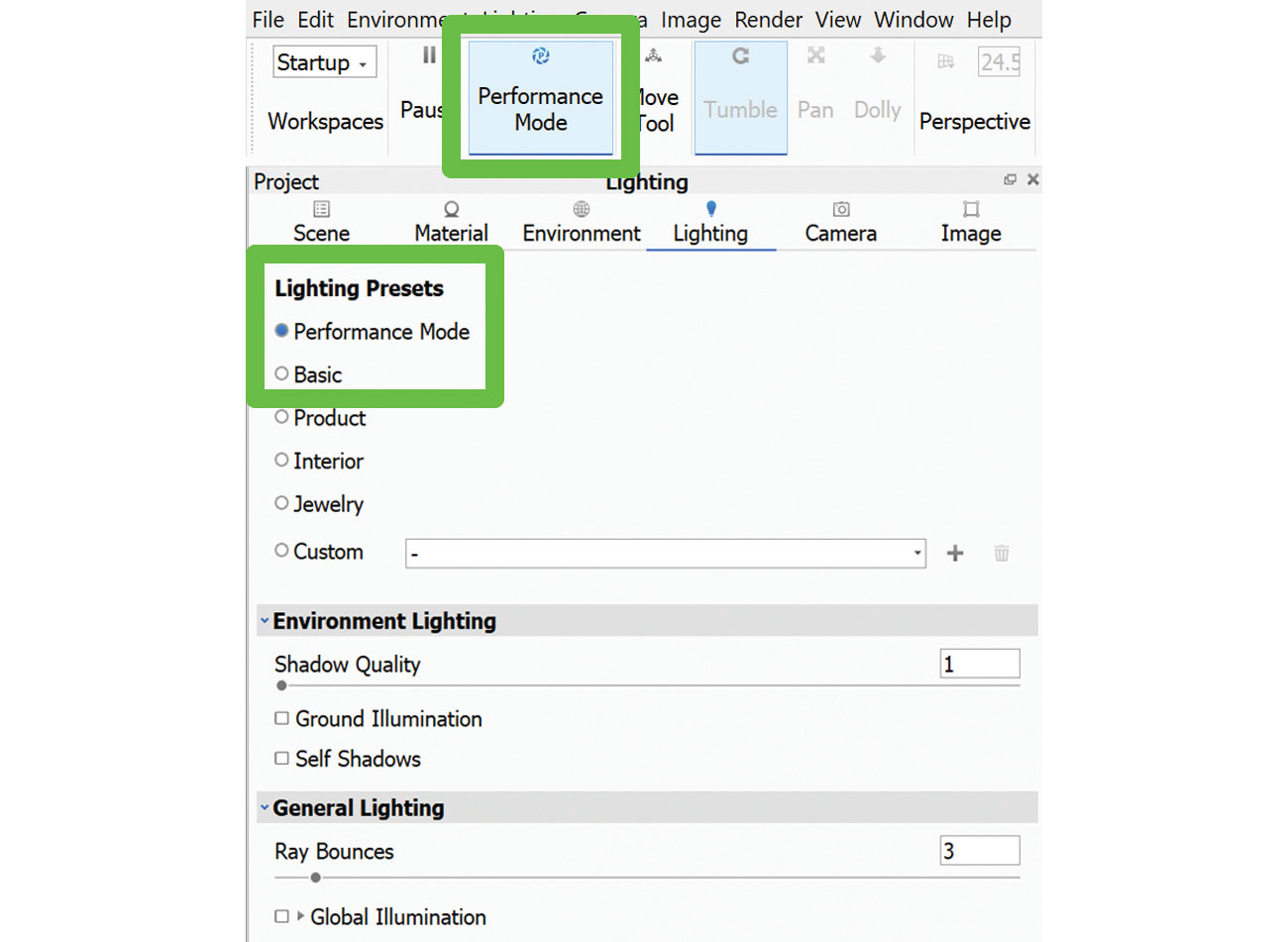
Depois de adicionar muitas luzes ao seu projeto e a cena se torna "pesada", o desempenho de navegação cairá. Se movendo ao redor da cena torna-se difícil e lagoso. A melhor solução é ativar o modo de desempenho. Ele removerá certas configurações de luz (iluminação global, sombras de terra) da renderização ativa e reduzir a pressão de uso da CPU. Você também pode encontrá-lo no Projeto & GT; Iluminação e GT; Presets de iluminação.
04. Materiais de Link
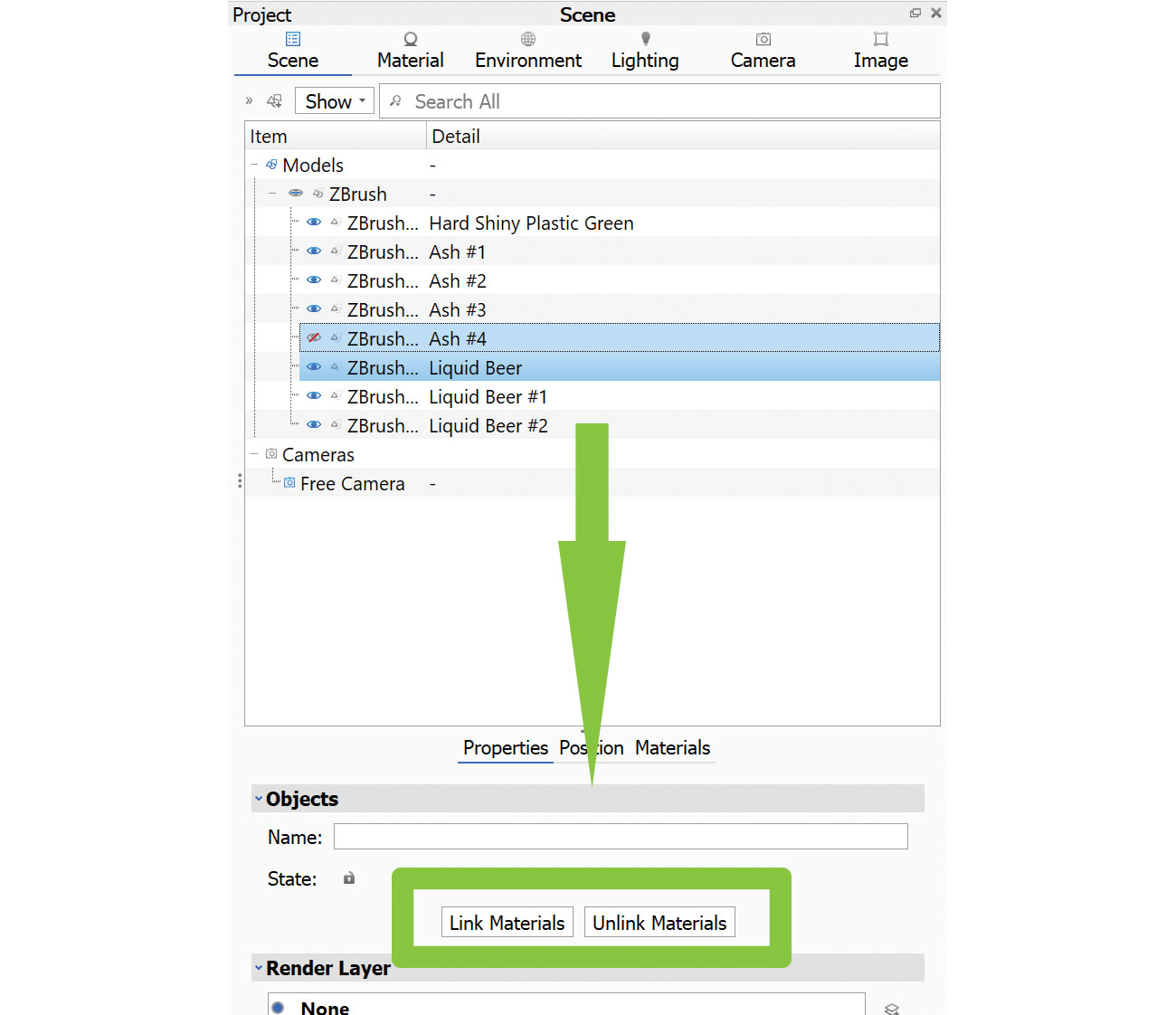
Se você tiver um material que deseja aplicar a vários objetos, há algumas coisas que podem ser feitas. Primeiro, você pode salvar o material para sua biblioteca, aplicá-lo à seleção de objetos. Opção Dois é para link material os objetos para que todos recebam as alterações atualizadas. Para fazer isso, selecione dois ou mais itens e pressione Materiais do Link. Alternativamente, clique com o botão direito do mouse nos objetos selecionados e no menu pop-up, selecione Material & GT; Materiais de ligação.
05. Aplicar materiais a rótulos
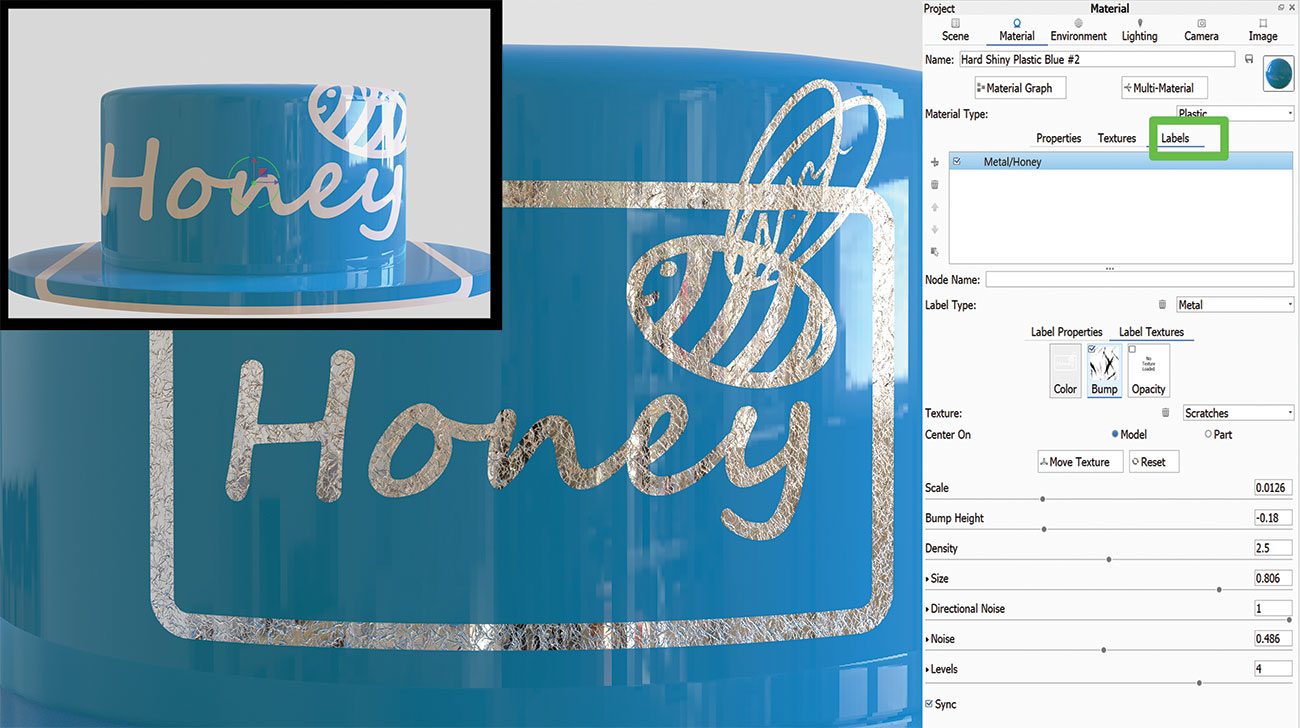
As etiquetas não precisam ser plásticas e chatas. Uma vez aplicada a um modelo, os rótulos podem assumir qualquer material, colisão ou opacidade desejada. É literalmente tão simples quanto arrastar e soltar. Para adicionar um pouco de desgaste a uma etiqueta, basta encontrar o mapa de textura certa e solte-o no slot de colisão da guia Etiquetas. Selecione um mapa processual no menu suspenso, por exemplo, ruído. Se você quiser aplicar a mesma textura do objeto pai, selecione a opção do pai. Como alternativa, navegue até a guia Textura pai, selecione a telha de colisão e o carrapato Aplicar uma colisão para rótulos localizados abaixo. Ele irá projetar o mesmo mapa em todos os rótulos aplicados.
06. Criar profundidade de campo
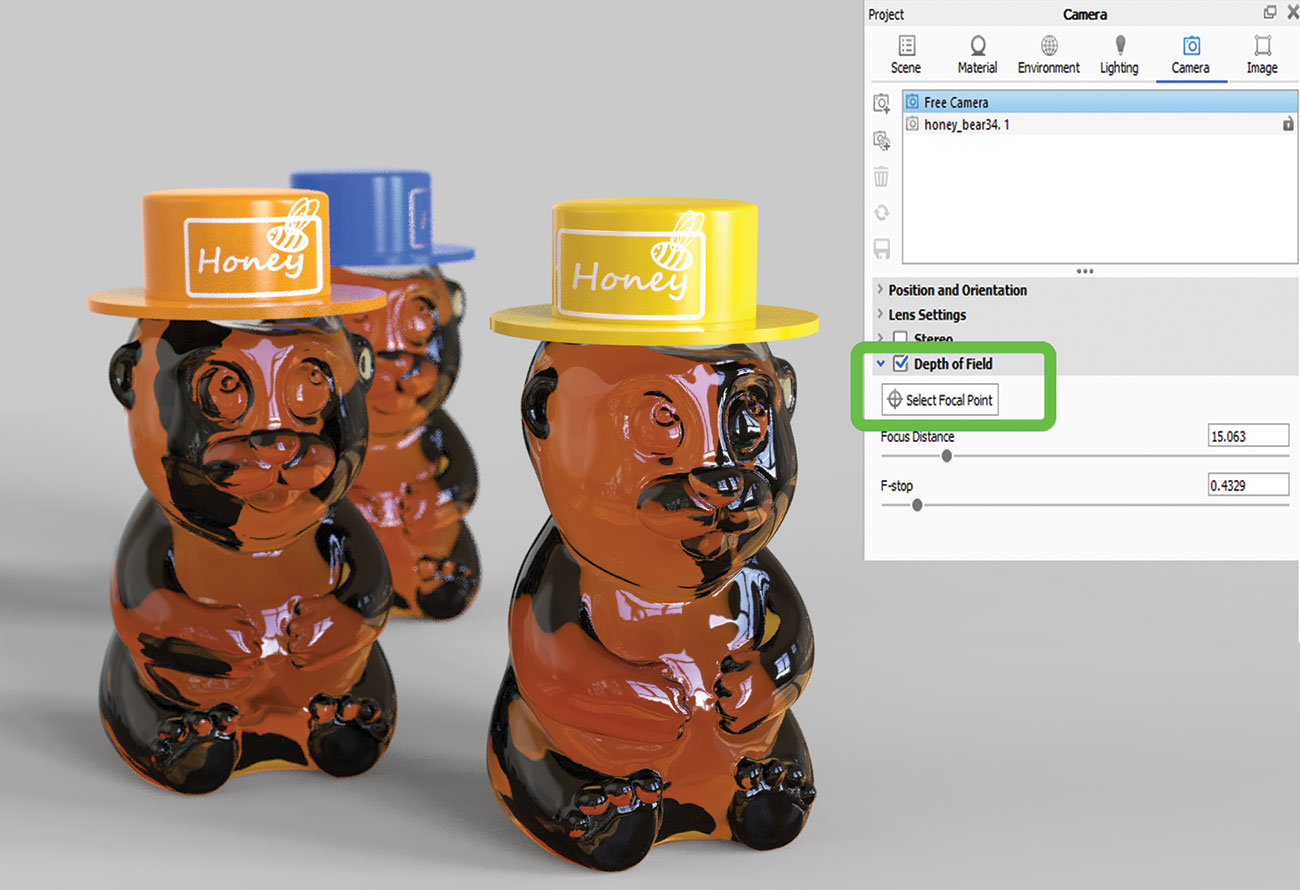
Cansado de adicionar profundidade de campo na pós-produção, fingindo no Photoshop? Tente adicioná-lo à sua janela ativa e veja os resultados antes de acertar o botão Rend. A profundidade de campo fica confortavelmente na guia da câmera, onde pode ser facilmente ativada e manipulada com apenas alguns controles deslizantes. Você também pode definir o foco da câmera clicando na parte do modelo que deseja dirigir a atenção. Keyshot aplicará a quantidade definida de borrão com base no seu foco e distância escolhidos.
07. Renderização da região.
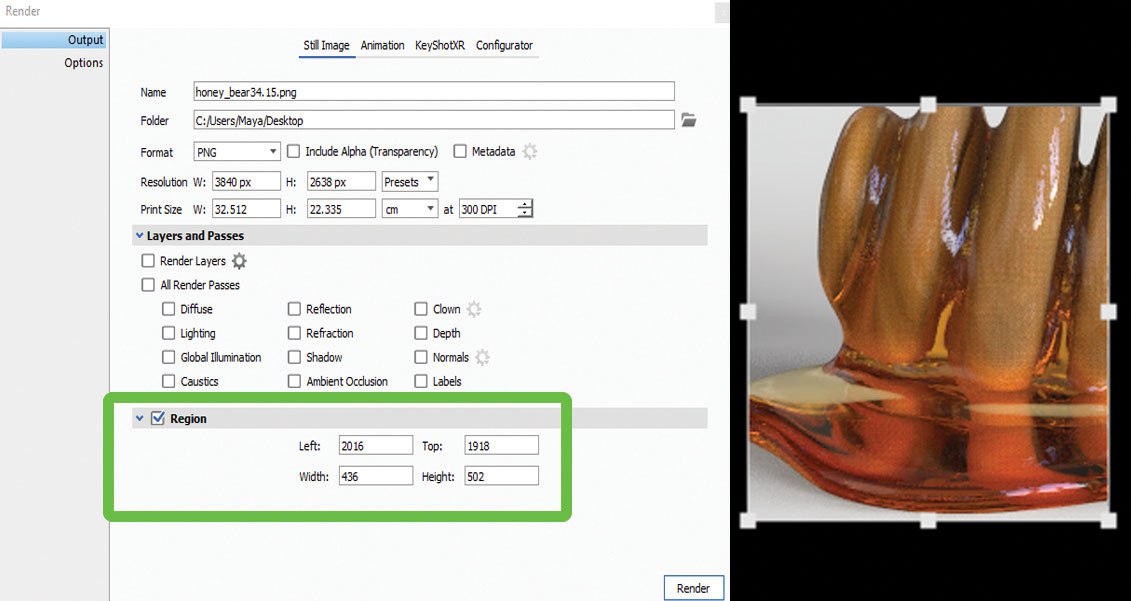
Isso é especialmente útil ao trabalhar em um grande projeto, no modo de desempenho - não há necessidade de renderizar a coisa toda apenas para ver como uma pequena peça será renderizada. Abra o menu Render e escolha a região que você deseja renderizar. Isso economizará algum tempo sério e impedirá que sua máquina superaqueci no processo.
08. Render passagem de brilho
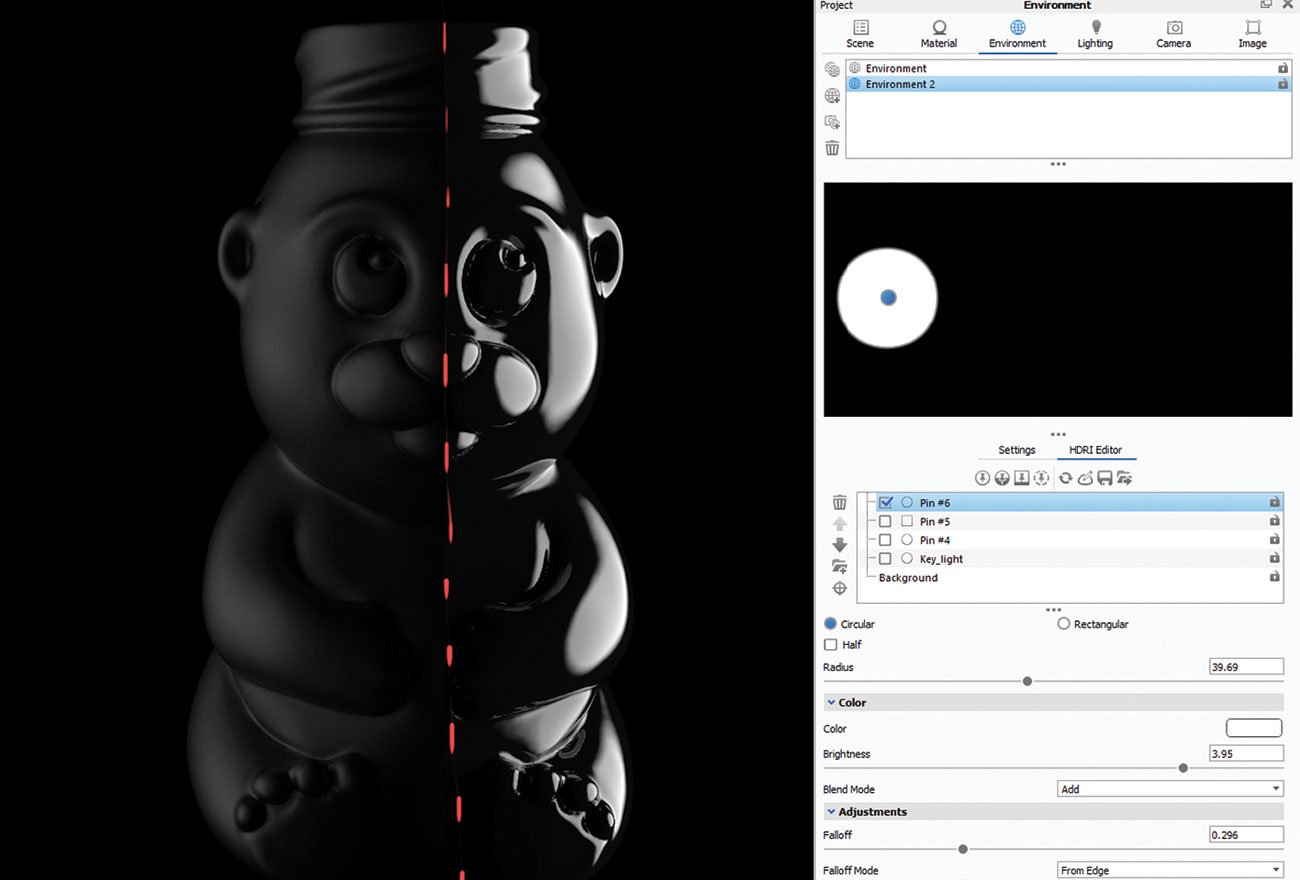
Keyshot faz passes decentes com base nos materiais e luzes usadas na cena, mas às vezes não é suficiente e seria útil ter renderizações adicionais de simplesmente limpo e gloss. A melhor solução é mudar o ambiente para preto simples e aplicar material preto brilhante ao modelo. No editor material, ajuste reflexões e rugosidade (brilho), use uma luz de pino para capturar a aparência certa.
09. Emboss logotipo
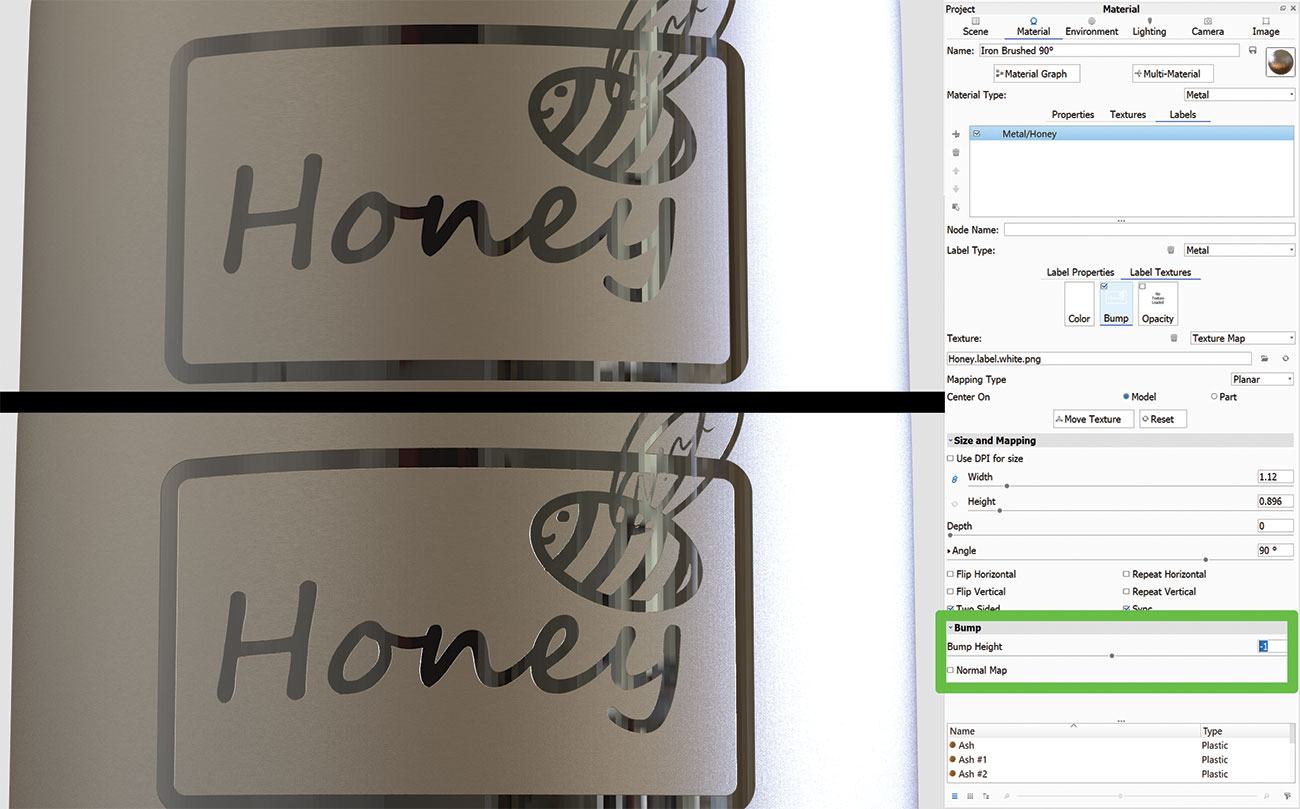
Importe seu logotipo para um rótulo e aplique-o ao modelo. Defina a escala e a posição usando os sliders. Segure Alt e arraste e solte o material difuso no slot de bump para copiá-lo. Role para baixo para rótulo Texture & GT; Bata e coloque-o, por exemplo, -1.
10. Multi-materiais
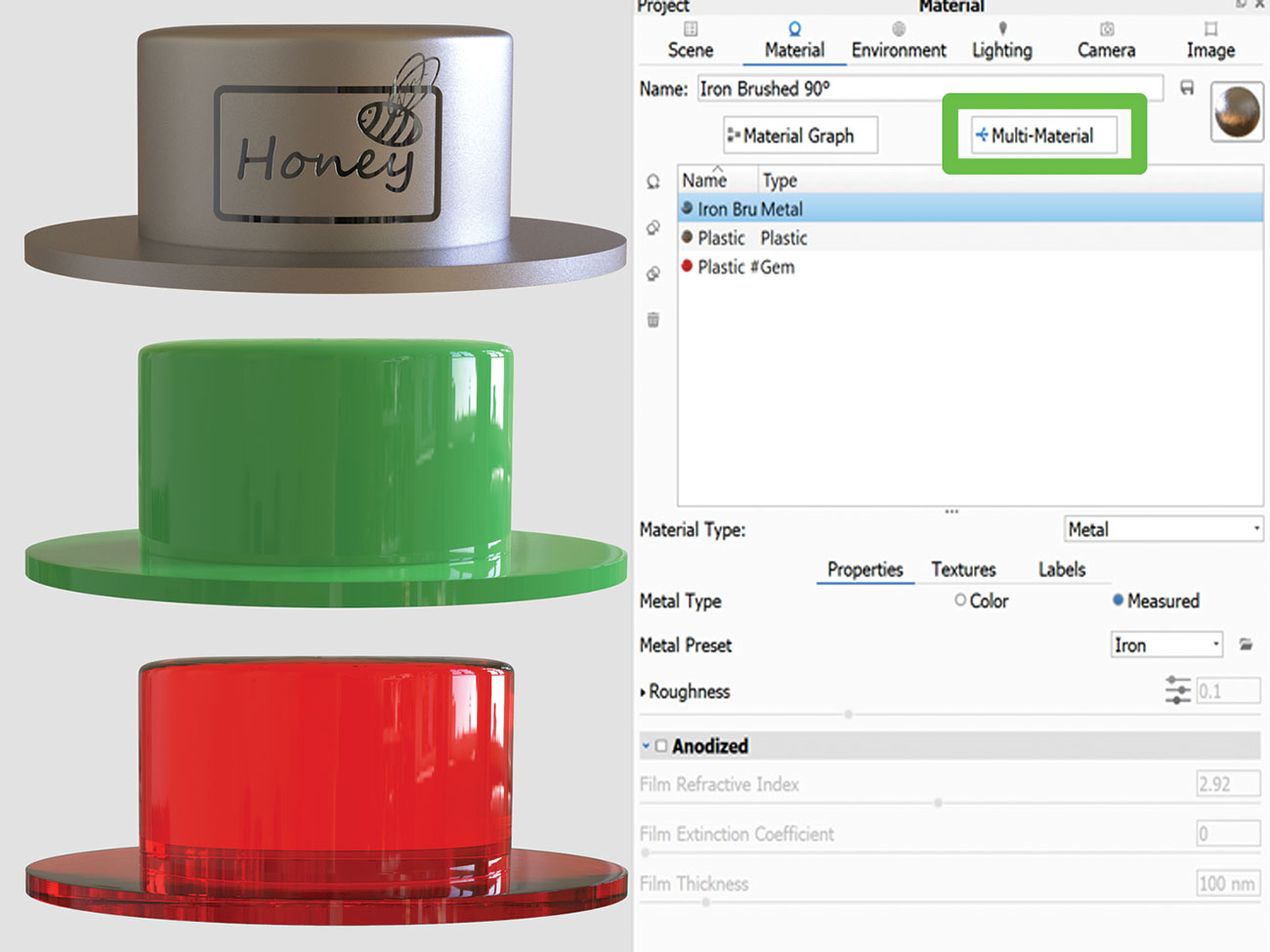
Nesta seção, você é capaz de criar um novo material, duplicá-lo, ajustá-lo e link texturas. É útil ao criar variações de material ou cor, porque permite o ciclo rápido através de todos. Você pode localizá-lo no projeto & GT; Guia de material.
11. Luz de três pontos de hdri
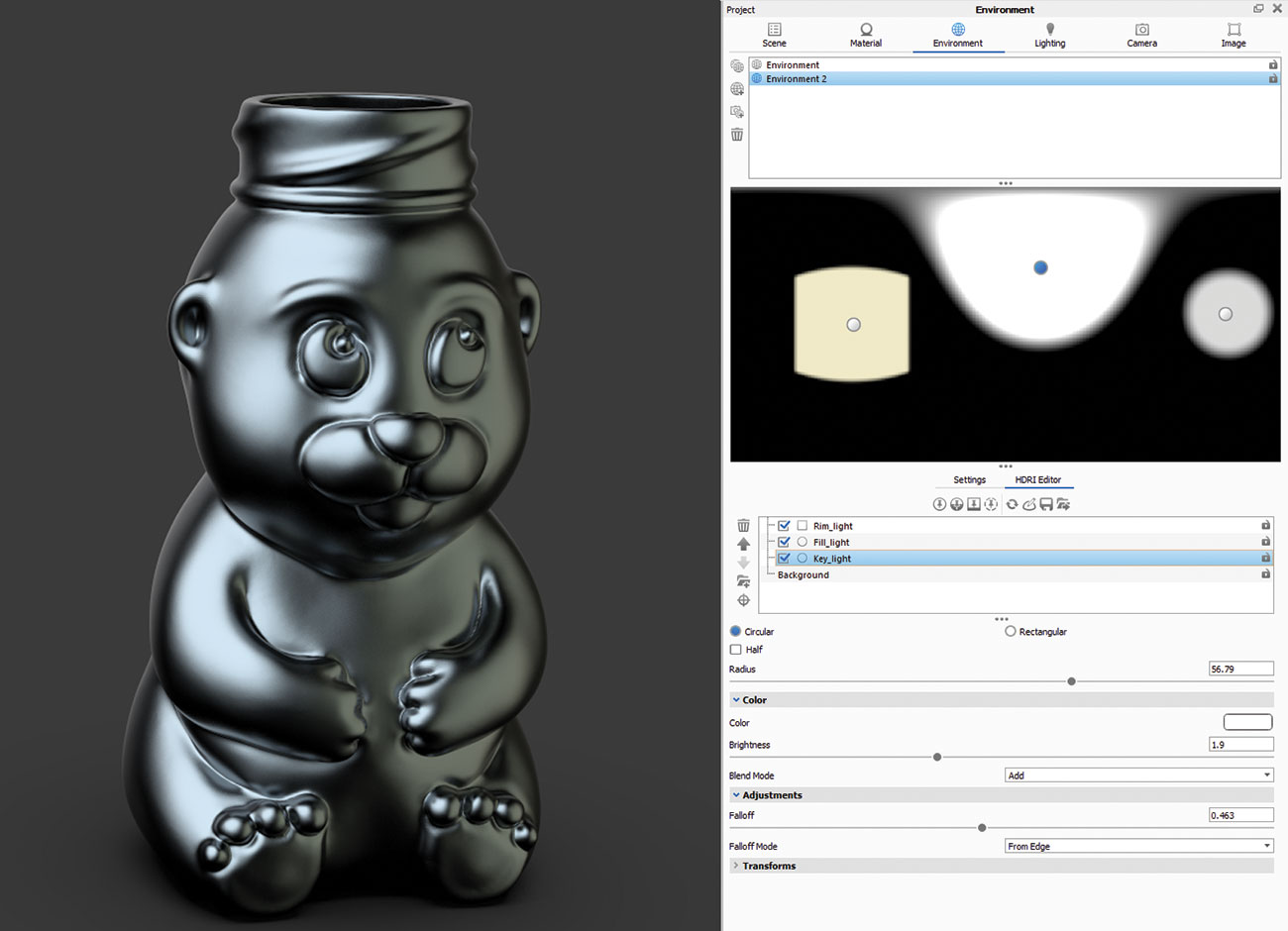
Os artistas geralmente são muito familiarizados com o termo de luz de três pontos. Ele se concentra em três fontes de luz, que são geralmente o suficiente para iluminar lindamente a cena. Estes são: luz chave, encher a luz e a luz da borda. Você pode simplesmente falsificar esse efeito com os pinos no editor HDRI.
12. Edite suas imagens
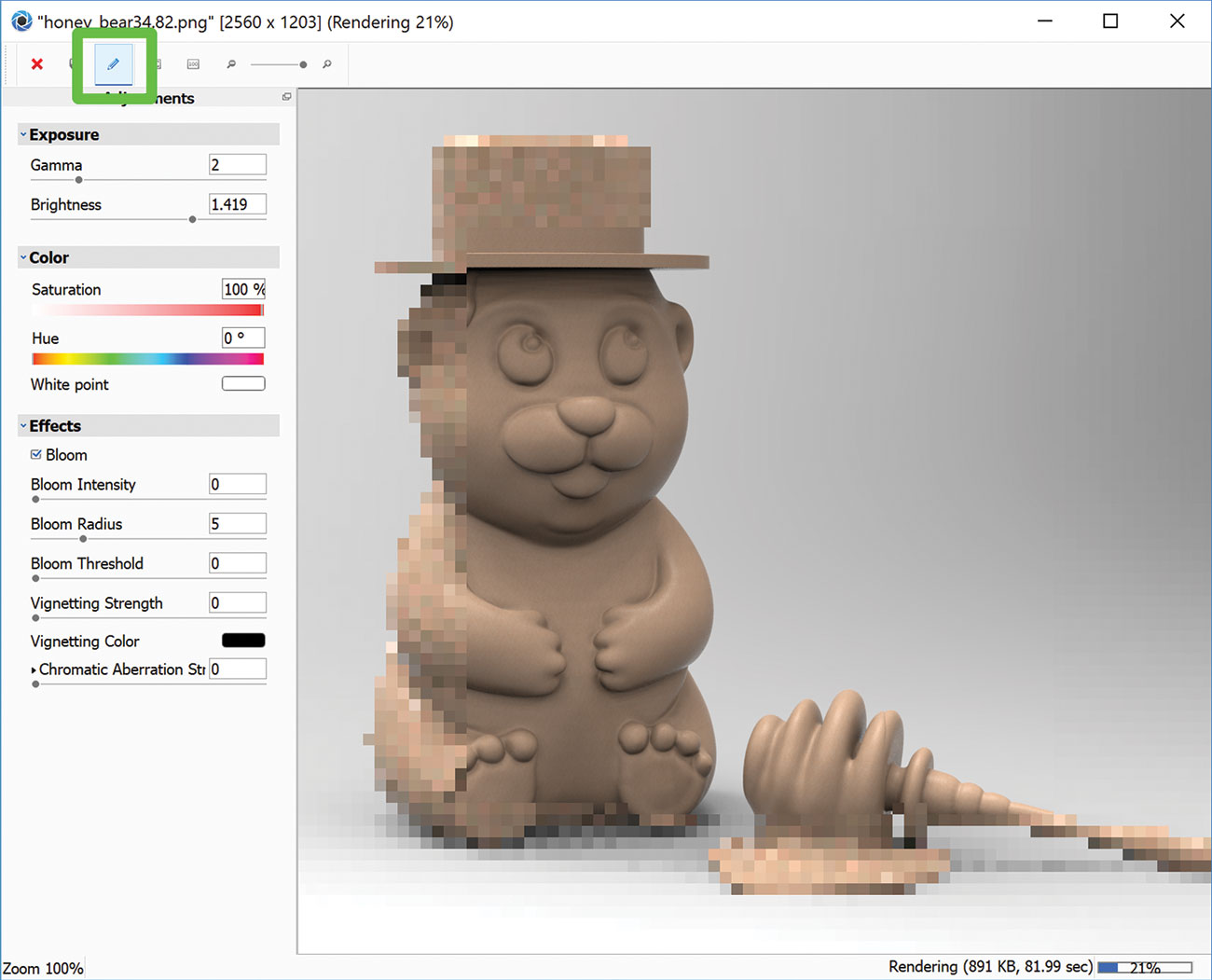
Keyshot não é apenas um motor de renderização - também oferece algumas ferramentas básicas de edição de pós-produção. Enquanto sua imagem é renderização, clique no ícone de lápis na janela de renderização ativa. O painel Show Effects permite que você ajuste elementos como exposição e cor, ou adicione efeitos como Bloom e Vignette. Quando apenas esses fundamentos são necessários, não há necessidade de envolver outro aplicativo.
13. Utilize pinos de imagem
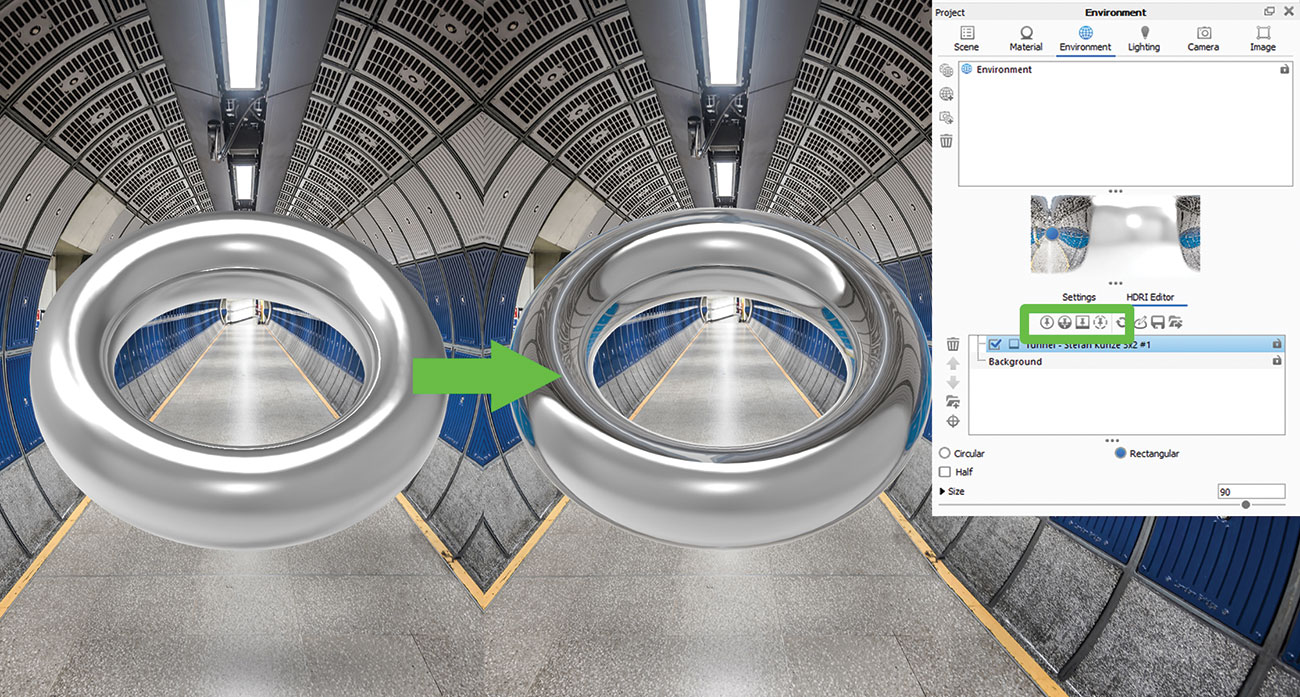
Você pode usar pinos de imagem em cima do seu ambiente HDRI para misturar com sucesso seu modelo com a cena. Carregue a imagem que você deseja usar como uma fonte de luz e posicione-a movendo o pino no editor HDRI ou clique no modelo para apontar a projeção no lugar certo.
14. BLOCK HDRI Hotspots
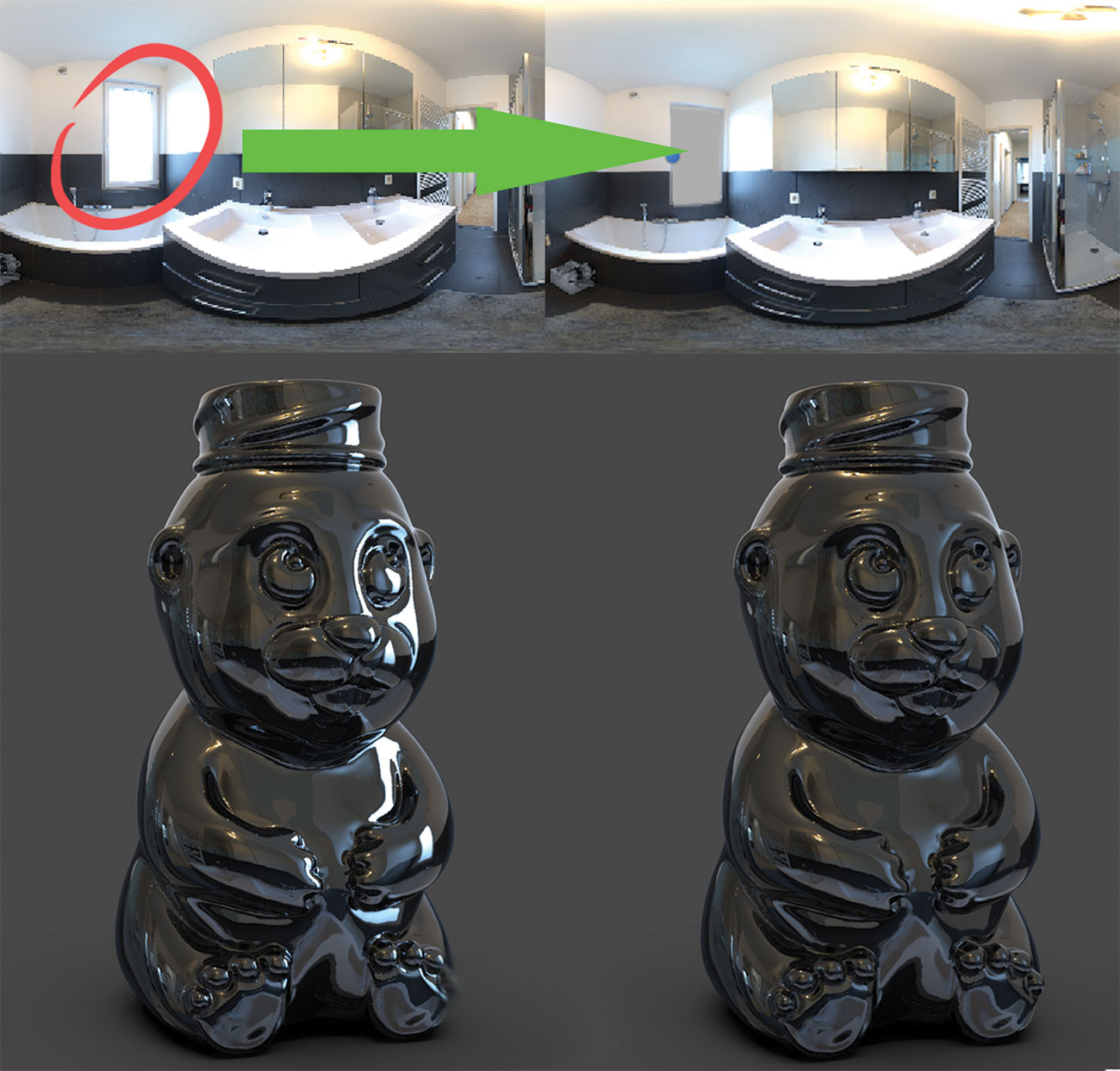
E se você tem aquele perfeito hdri, mas há um hotspot desagradável arruinando a imagem? Você pode bloqueá-lo facilmente, basta criar uma luz do pino, ajustar o tamanho e a forma, mude de cor para cinza (ou qualquer cor para misturar com o hdri), alterar o tipo para alfa e colocá-lo na parte superior do hotspot.
15. Visualize o mapa
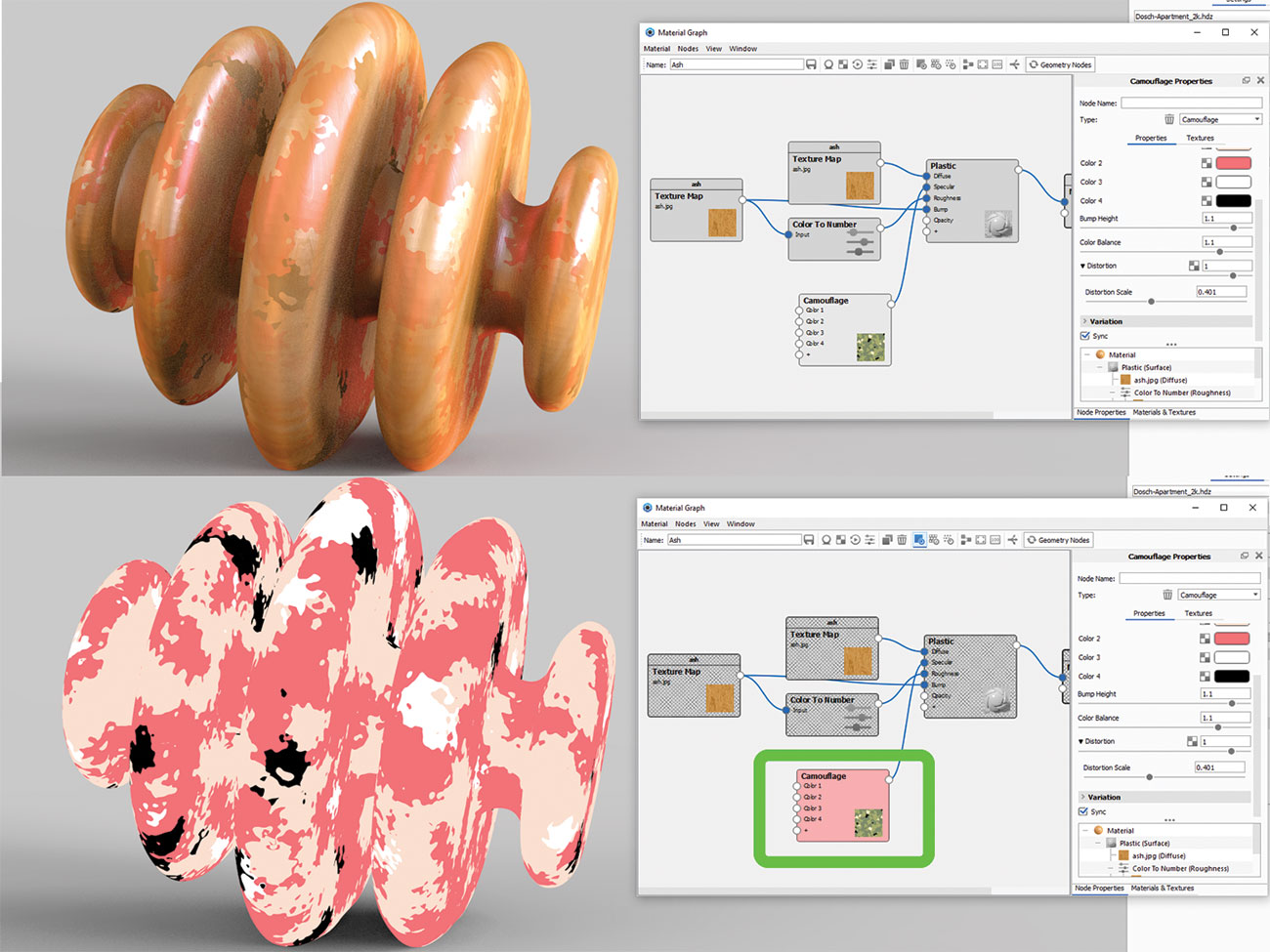
Se você estiver trabalhando no editor de materiais aplicando camadas de mudanças e adicionando muitos mapas à mistura, você pode acabar lutando para ver a diferença que faz para a aparência final. Um problema maior pode aparecer se você precisar editar um único mapa e você não pode ver muito através de todas as camadas. Basta clicar na textura e pressione C para visualizar o mapa e o keyshot irá isolá-lo no modelo para facilitar a edição.
16. Trabalho em vista da geometria

Às vezes é mais fácil trabalhar na visão da geometria ao montar a cena. Acertar ( O. ) no teclado ou navegar para a janela & gt; A vista da geometria e um visualizador secundário abrirão. Navegando nesse modo é muito mais rápido. Permite uma câmera muito mais suave, luzes físicas e posicionamento de modelo, composição de cena, além de visualizar todos os caminhos da câmera.
17. Tire capturas de tela

A maneira mais rápida de ecrecer a sua janela ativa é pressionar ( P. ) No teclado, ou alternativamente, pressione o botão da captura de tela localizado no canto inferior direito. Ele salvará automaticamente o JPEG ou o PNG na pasta de renderização. O formato do arquivo pode ser alterado nas preferências e GT; General & GT; Guia de tela.
18. Entenda o Ior.
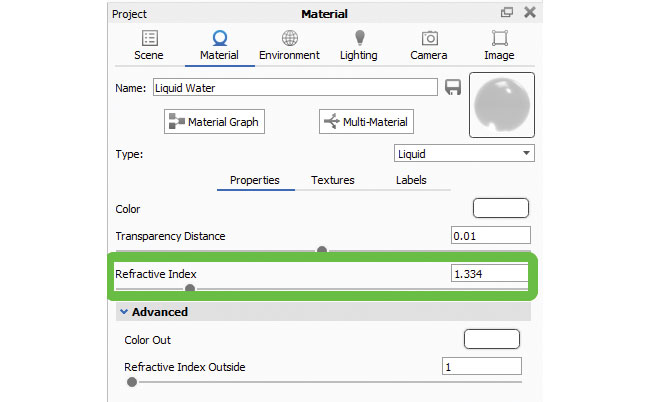
O índice de refração é muito importante na re-criação de materiais reais. Os materiais de keyshot já têm o CORRET IOR, mas se você criar seu próprio e deseja evitar erros visíveis, localize o valor do IOR exato on-line e ajuste-o no menu do material do projeto.
19. Configuração da animação da câmera
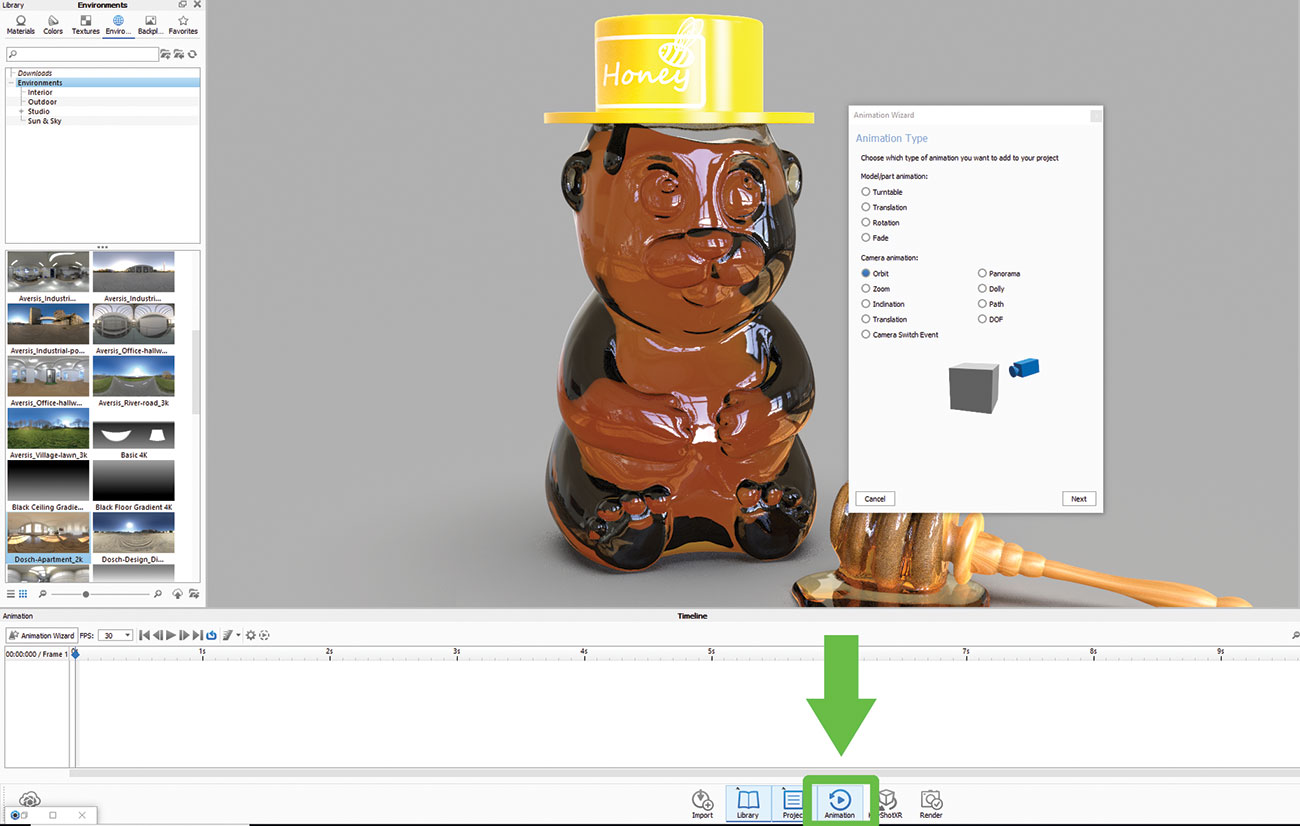
Se você deseja animar a câmera para zoom (Dolly), inclinação (Pan), girar (Tumble) ou Orbit Um objeto, Keyshot tem uma configuração passo a passo muito simples para ajudá-lo ao longo do caminho. Você também pode bloquear o pivot da câmera para um modelo e criar uma plataforma giratória.
20. A ferramenta padrão

Esta é uma ferramenta útil para criar instâncias de modelos. Clique com o botão direito do mouse no modelo na árvore de hierarquia de cena e escolha Fazer padrão da lista. Ao contrário das duplicatas, as instâncias são de velocidade e tamanho do arquivo eficaz, mas isso não significa que eles sejam links de material.
21. Modo de apresentação.

Como o nome sugere, o modo de apresentação ( Shift + F. é feita para mostrar seu wip sem os menus circundantes. É uma maneira mais elegante de ver seu modelo em seu estado atual. Ele permite que você visualize todos os conjuntos e estúdios de modelos para fácil comparação.
22. Simplicidade Líquida.

Lembre-se de como você teve que dividir seu modelo de vidro em três partes para tornar um copo realista de água? Não mais! Um dos muitos novos recursos incríveis no Keyshot 8 é que o software cuida disso para você. Você só precisa ter certeza de que o modelo líquido intercepta o vidro para criar um efeito de refração adequado. Não pode haver espaço entre as duas partes, eles devem se sobrepor.
23. Crie bolhas

Existe uma maneira fácil de adicionar bolhas aos seus materiais. Navegue até o seu material, abra o gráfico de material, clique com o botão direito do mouse para trazer a lista de nós e selecione Geometria & GT; Bolhas. Clique duas vezes no nó bolhas para abrir o editor no lado direito do menu de gráfico de material. As opções permitem editar o tamanho, o volume e a dispersão de bolhas.
24. Cutaway.
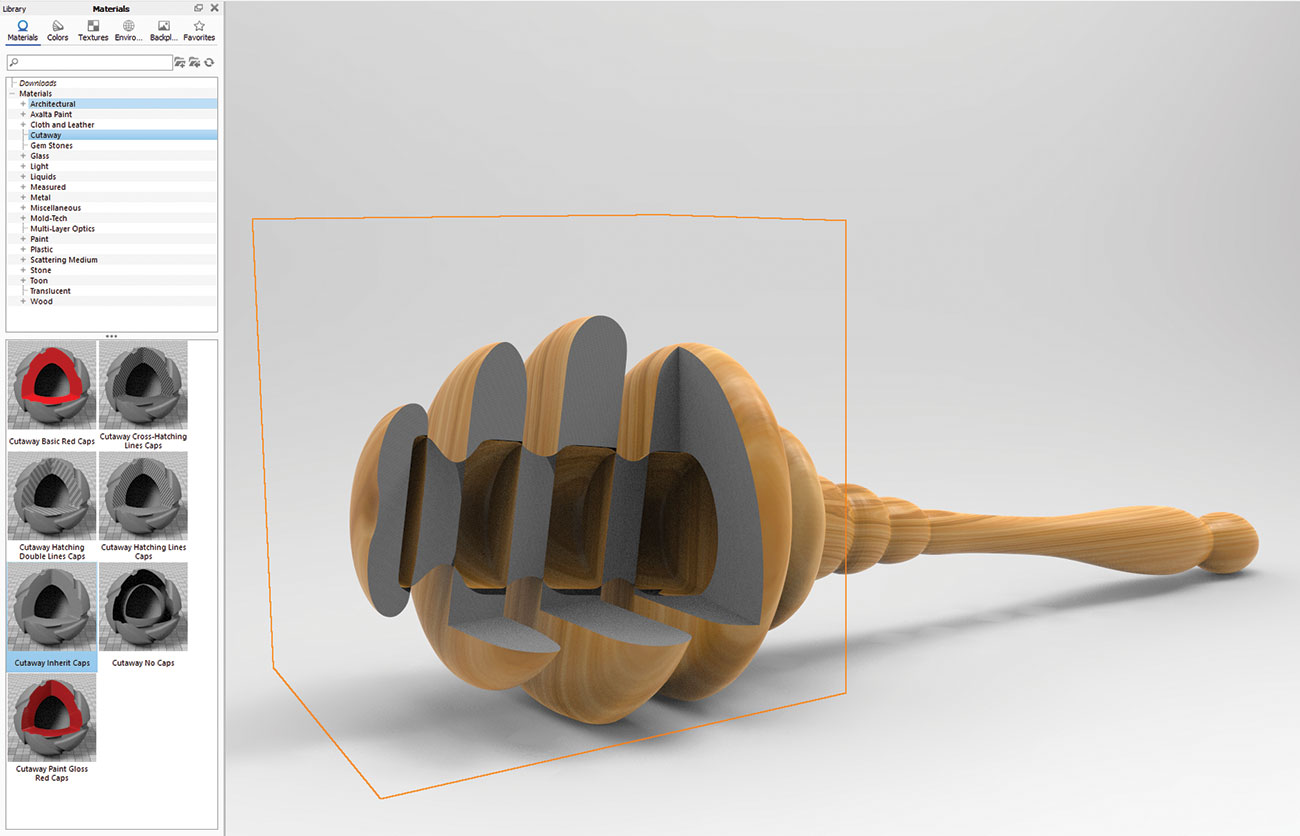
Esse novo recurso é uma gama de materiais que permitirão que você exiba o que está escondendo dentro de um modelo multi-parte. Adicione um geo simulado à cena, por exemplo, um cubo e aplique um dos materiais cortados. Posicione o cubo, então ele intercepta o modelo. Você pode colorir ou excluir certas partes a serem afetadas.
25. Meio de espalhamento
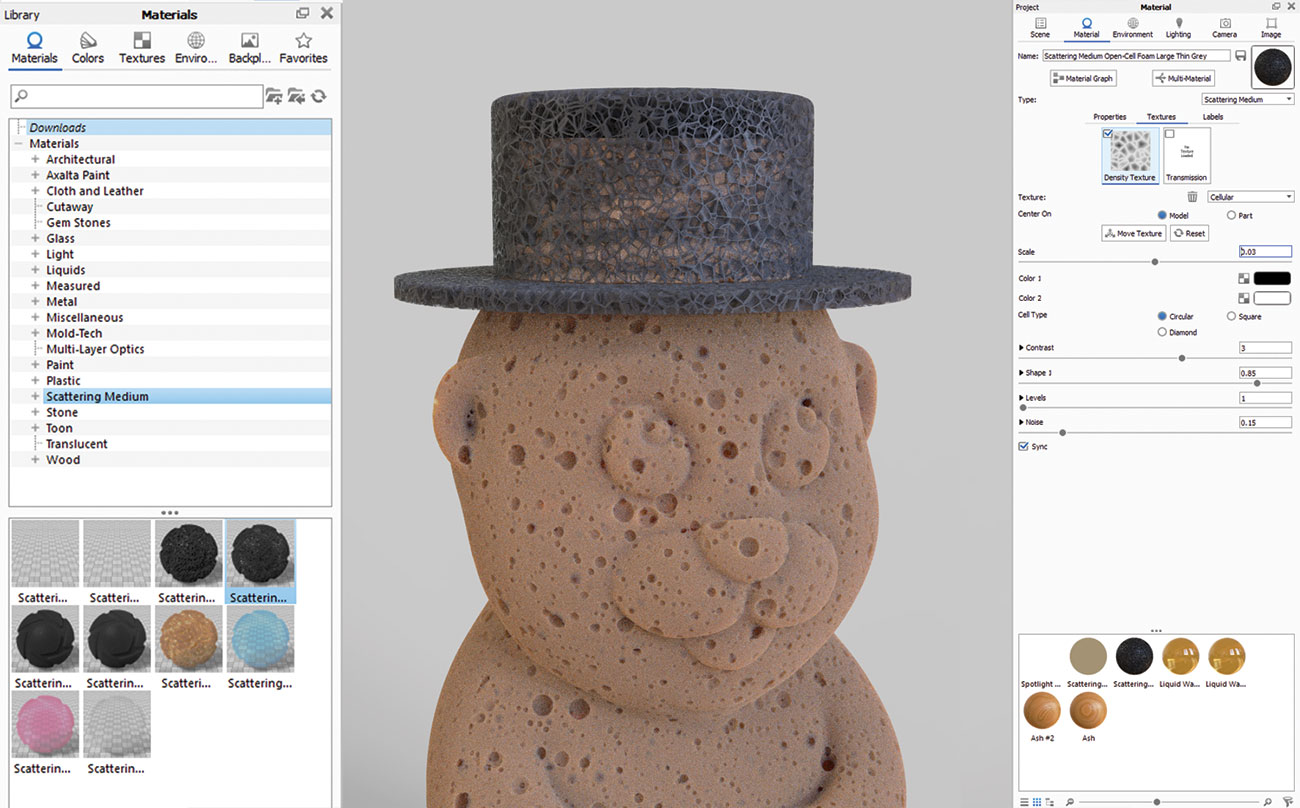
Outro conjunto fantástico de novos materiais que podem ser usados em muitas maneiras diferentes. Com apenas alguns pequenos ajustes das opções disponíveis, você pode criar todos os tipos de olhares esponjosos, nevoeiro, fumaça, nuvens e muito mais.
26. Renderização volumétrica.
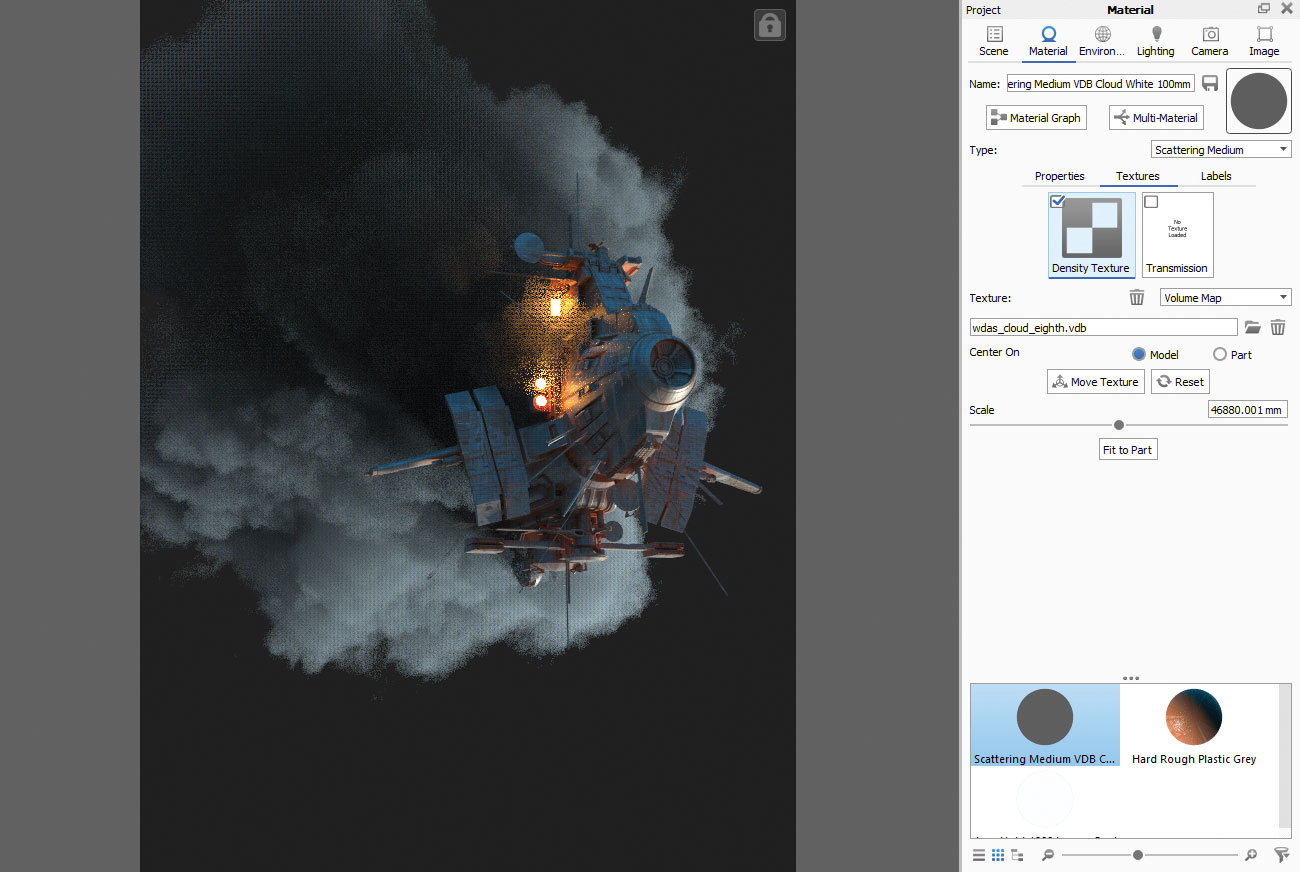
Um dos mais novos recursos (e mais legais) no Keyshot 8 é a capacidade de tornar as volumétricas. Considere-o como uma caixa de volume com todos os efeitos possíveis aplicados a ele - nuvens, nevoeiro, materiais semelhantes a esponjas. Procure por arquivos vdb gratuitos na rede para encontrar novas formas de efeitos volumétricos, de efeitos de fumaça simples e nuvens de fumaça, para fumaça ou nebulosa pesada. Envie-o no slot de textura do seu material volumétrico, e de lá você pode ajustar sua densidade e transparência. A aparência final será diferente à medida que você ajusta as configurações, então você realmente tem que experimentar para obter o resultado que você gosta. Os volumétricos também serão afetados por sombras e luzes também.
27. Configurar Mapas de HDRI
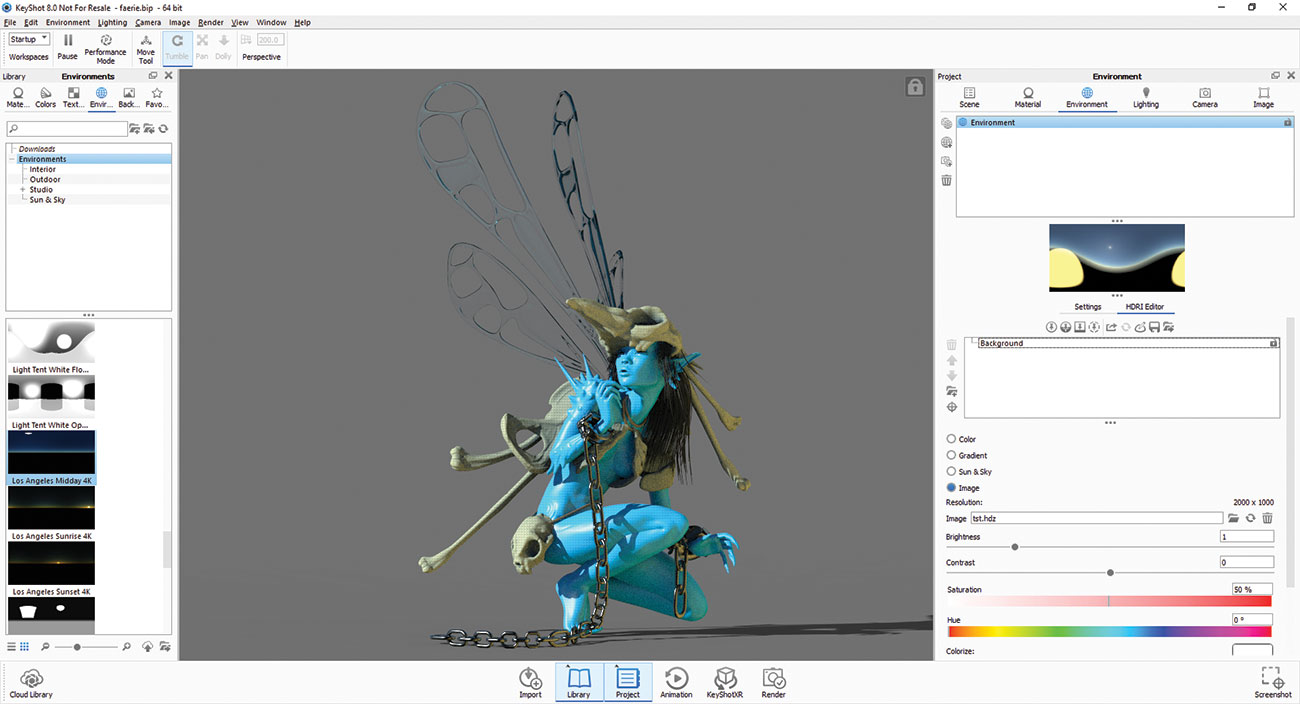
Keyshot vem com um grande conjunto de imagens de hdri para ajudá-lo a destacar sua cena em nenhum momento. Mas o que mais gosto é configurar meu próprio mapa HDRI que irá atender às minhas necessidades.
Eu costumo tentar manter as coisas simples. Eu crio uma luz principal de fonte primeiro, e depois uma luz de aro (uma luz que vem dos lados para criar um efeito de luz nas bordas laterais do assunto). Um bom truque é colocar a luz secundária oposta à fonte principal da luz: inferior se a luz principal for superior, esquerda se a luz principal estiver posicionada à direita. Então eu uso os parâmetros de configurações para ajustar minha orientação e intensidade. Keyshot sempre lhe dará ótimos resultados de iluminação.
28. Materiais
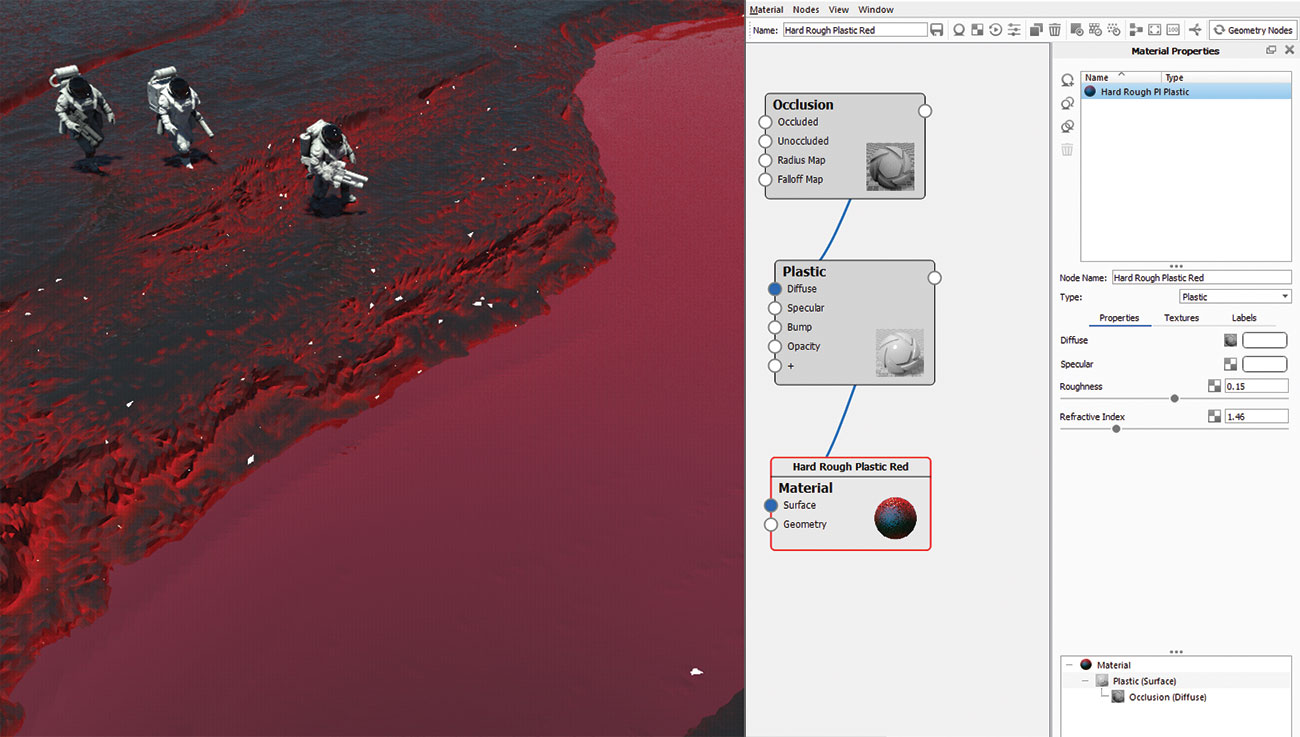
Outro grande ativo no Keyshot é a sua biblioteca de material predefinida, cheia de sombreadores precisos de plásticos clássicos e metais para ofertas mais complexas, como tintas de carros e sombreadores de pele.
Mas se você abrir o editor de gráfico de material, todo o mundo novo se abre para você. Edição no modo nodal leva um pouco de prática no começo, mas fica mais fácil rapidamente. Meu conjunto habitual de materiais sempre depende muito da topografia do objeto. Configito regras para pintar um material específico em uma parte do objeto, como buracos e fendas, e outro tipo de material em superfícies maiores. Eu gosto de misturar meu material usando a oclusão ou a textura da curvatura como uma máscara, às vezes tanto para resultados mais complexos.
29. Modo Interior para Renderização
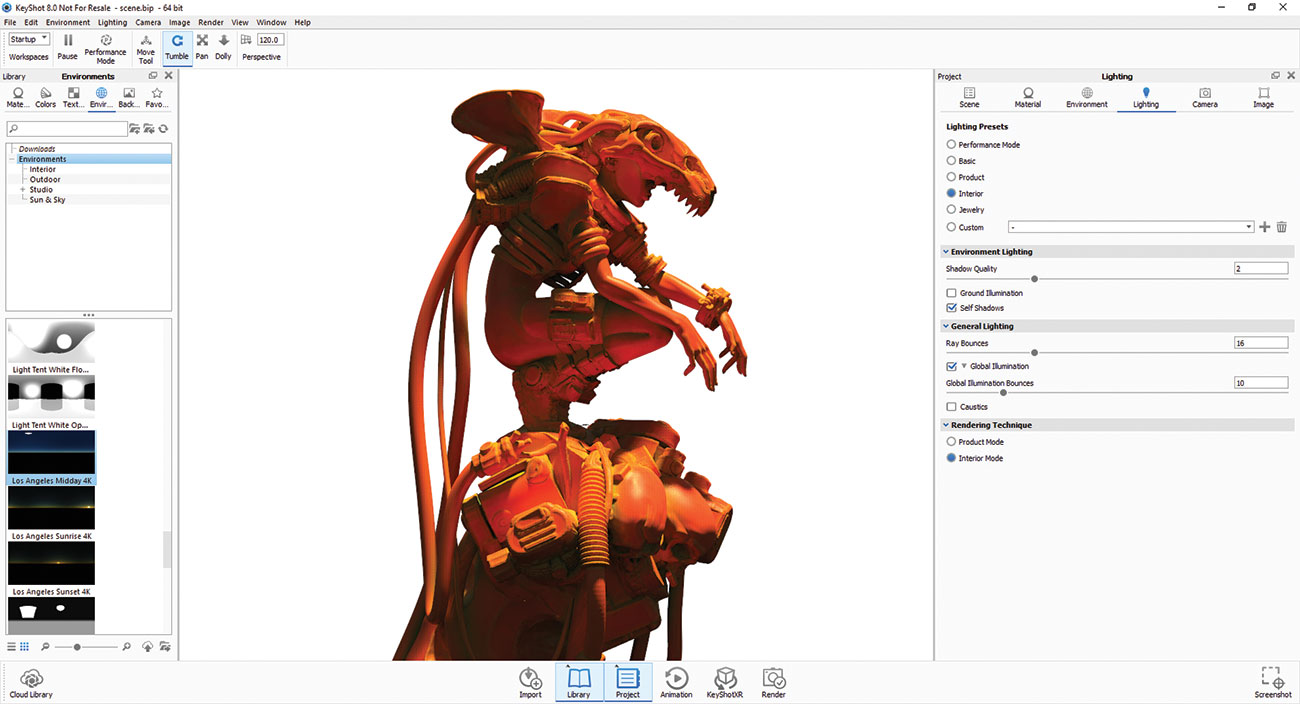
Keyshot é a minha ferramenta de renderização favorita. É rápido e preciso, pode lidar com cenas pesadas e pode tornar uma resolução muito grande em nenhum momento. É um companheiro perfeito para o meu fluxo de trabalho de ilustração pessoal.
Entre as muitas predefinições de renderização (você pode encontrar estes na seção de iluminação), geralmente prefiro o modo interior. Este modo cria sombras suaves e gradientes perfeitos, mesmo em super alta resolução, e eu posso obter renderizadores precisos e realistas. Observe que o modo interior exigirá que você configure um limite de tempo de renderização, que variará dependendo da complexidade de suas cenas.
30. Configurar passes
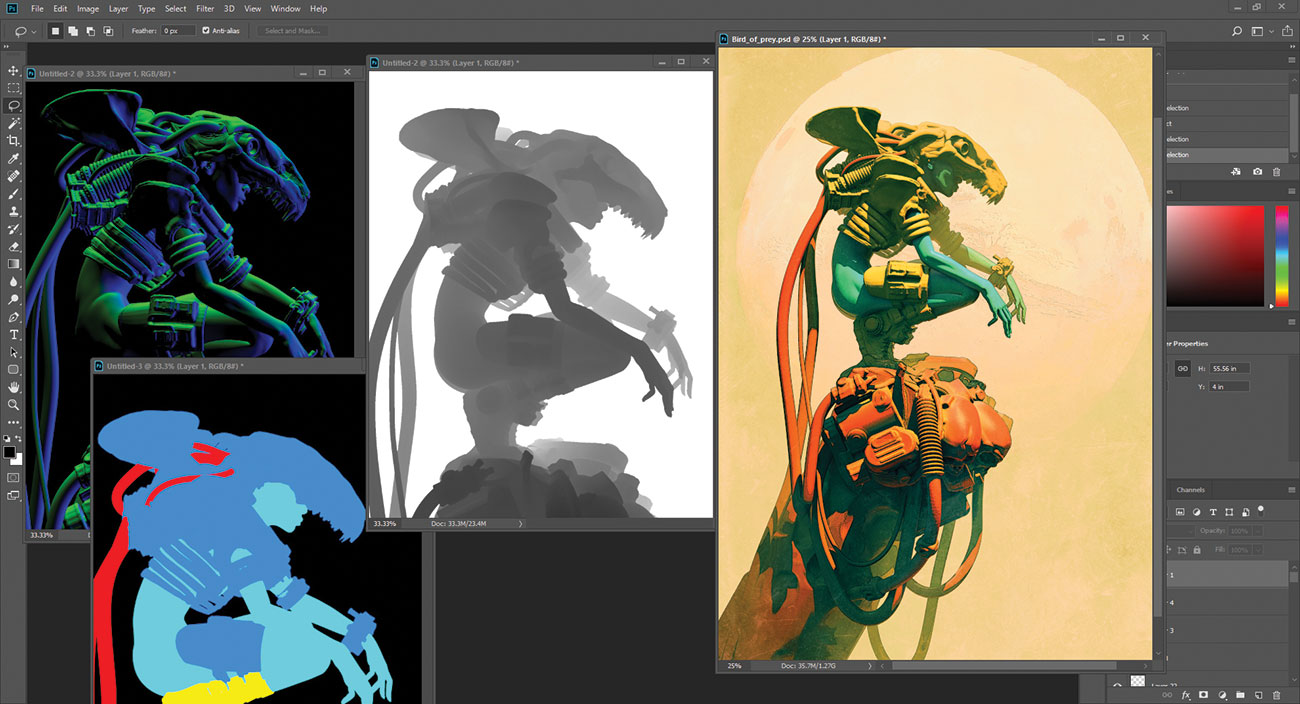
Outro excelente recurso de renderização no Keyshot 8 é a capacidade de selecionar os passes que você deseja ter incorporado em seus arquivos PSD. Você tem uma vasta escolha de opções, como pro tornados para a indústria cinema, de profundidade passe para passe de palhaço, mapas especulares e normais e muito mais. Eu acho todos esses passes super acessíveis para o meu trabalho de pós-processamento.
Este artigo foi originalmente publicado em questão 242 Mundo 3D , a revista mais vendida do mundo para artistas do CG. Comprar edição 242 aqui ou Assine o mundo 3D aqui .
Artigos relacionados:
- As melhores cidades para artistas 3D
- Octanerender: um guia para iniciantes
- 3D Art: 27 Exemplos deslumbrantes para inspirar você
Como - Artigos mais populares
Como fazer um meme no Photoshop
Como Sep 13, 2025(Crédito da imagem: Matt Smith) Você quer saber como fazer um meme no Photoshop? Este guia está aqui para ajudar. ..
Como Comprimir Imagens: Um Guia do Web Designer
Como Sep 13, 2025A velocidade média de uma moderna conexão de internet soaria muito futurista para os mestres da Web do passado. Nos primeiros d..
Adicionar suporte a multi-linguagem a angular
Como Sep 13, 2025Neste tutorial, vamos levá-lo através do processo de tornar o seu aplicativo acessível e amigável para as pessoas ao redor do..
Como melhorar sua arte de personagem
Como Sep 13, 2025Quando você é encarregado de criar um Design de personagem Do zero, pense na personalidade dessa figura. Coloque..
Crie texturas tileable deslumbrantes no Blender
Como Sep 13, 2025Pagina 1 de 2: Página 1 Página 1 Pági..
5 maneiras de criar experiências de VR mais imersivas
Como Sep 13, 2025A realidade virtual não é exatamente nova, mas só tem sido nos últimos anos que a tecnologia atingiu um ponto em que pode com..
Faça um cartaz de um modelo no Photoshop
Como Sep 13, 2025A Adobe está lançando uma nova série de tutoriais de vídeo hoje chamada Faça agora, que visa delinear como criar projetos de design específicos usando vários Nuvem criati..
Como aperfeiçoar o cabelo em seus retratos
Como Sep 13, 2025Pagina 1 de 2: Página 1 Página 1 Pági..
Categorias
- AI E Aprendizado De Máquina
- Airpods
- Amazonas
- Amazon Alexa E Amazon Echo
- Amazon Alexa & Amazon Echo
- TV Amazon Fire
- Amazon Prime Video
- Android
- Telefones E Tablets Android
- Telefones Android E Tablets
- Android TV
- Apple
- Apple App Store
- Apple Homekit & Apple HomePod
- Música Da Apple
- Apple TV
- Apple Watch
- Apps & Web Apps
- Aplicativos E Aplicativos Da Web
- Áudio
- Chromebook & Chrome OS
- Chromebook & Chrome OS
- Cromecast
- Cloud & Internet
- Cloud & Internet
- Nuvem E Internet
- Hardware De Computador
- Histórico De Computadores
- Cordão Cordão E Streaming
- Corte E Streaming De Cordões
- Discord
- Disney +
- DIY
- Veículos Elétricos
- Ereaders
- Essenciais
- Explicadores
- Jogos
- Geral
- Gmail
- Assistente Do Google & Google Nest
- Google Assistant E Google Nest
- Google Chrome
- Documentos Do Google
- Google Drive
- Google Maps
- Google Play Store
- Google Folhas
- Slides Do Google
- Google TV
- Hardware
- HBO MAX
- Como
- Hulu
- Slang E Abreviaturas Da Internet
- IPhone & IPad
- Kindle
- Linux
- Mac
- Manutenção E Otimização
- Microsoft Edge
- Microsoft Excel
- Microsoft Office
- Microsoft Outlook
- Microsoft PowerPoint
- Equipes Da Microsoft
- Microsoft Word
- Mozilla Firefox
- Netflix
- Nintendo Switch
- Paramount +
- PC Gaming
- Pavão
- Fotografia
- Photoshop
- PlayStation
- Privacidade E Segurança
- Privacidade E Segurança
- Privacidade E Segurança
- Roundups Do Produto
- Programação
- Framboesa Pi
- Roku
- Safari
- Samsung Telefones E Tablets
- Telefones E Tablets Samsung
- Folga
- Casa Inteligente
- Snapchat
- Mídia Social
- Espaço
- Spotify
- Tinder
- Solução De Problemas
- TV
- Videogames
- Realidade Virtual
- VPNs
- Navegadores Da Web
- WiFi E Roteadores
- Wifi E Roteadores
- Windows
- Windows 10
- Windows 11
- Windows 7
- Xbox
- YouTube & YouTube TV
- TV YouTube E YouTube
- Zoom
- Explantadores







